
发布时间:2020-12-08 13: 11: 35
Studio One是一款音乐创作和编曲制作软件。它拥有多种功能,例如,音频处理、录音混缩、视频配乐、Loops拼接、母带与专辑制作等等,为大家的创作提供了方便。接下来,小编要向大家介绍如何更改Studio One的音频设置。
一.点开音频设置
首先,打开如图1红圈所示的“音频设置”。
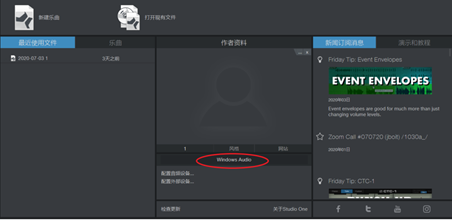
图1:音频设备的打开
如图2所示,音频设置分为两个部分,分别为“音频设备”和“处理中”,下面,小编将为大家详细讲解这两个设置。
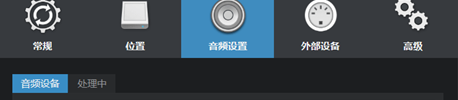
图2:音频设置的组成
“音频设备”的主要功能是选择以及设置声卡,首先可以通过点击如图3红圈所示的部分来选择声卡。
选择完声卡后需要选择设备区块大小。选择设备区块大小的方法有两种,第一种是:点击如图3所示“控制面板”,在当前所使用的声卡的控制面板中修改设备区块大小(如图4所示)。
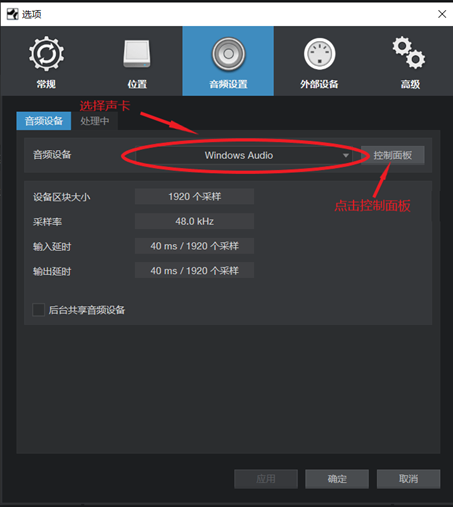
图3:声卡选择
值得注意的是,不同的声卡,控制面板是不一样的,如图4所示,为雅马哈声卡的控制面板。
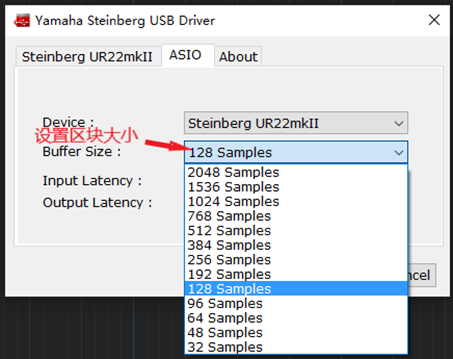
图4:雅马哈声卡的控制面板
第二种方法是:直接在“设置区块大小”这里进行设置,如图5所示。大家要知道设备区块大小决定延迟大小,区块大小(Buffer Size)越大,带来的延迟也就越大,同时cpu的负载量会小,反之,则相反。
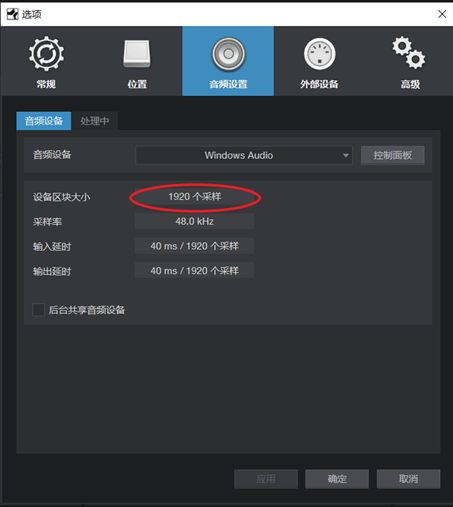
图5:设置区块大小
当cpu承受不住的时候,在播放音频的时候会爆音,如果出现这种情况,可以把区块大小(Buffer Size)一点点调大,直到没有爆音情况出现为止。
“处理中”的主要功能是防止爆音等其他情况的出现。这个功能和“失音保护”有关,设置“失音保护”要根据“监听延时”中的“低延迟”判断。
如图6所示,当低延迟为不适用时,说明“失音保护”设置错误,需要更改设置。
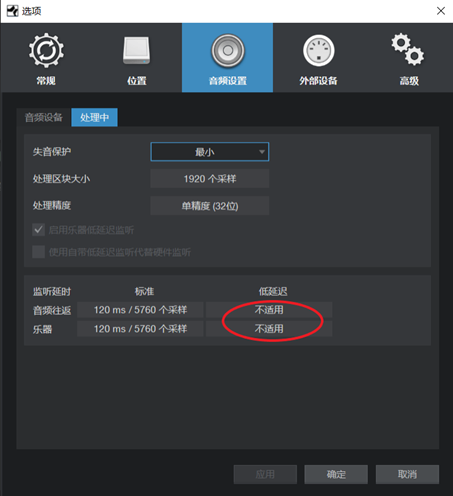
图6:失音保护设置错误
如图7所示,当低延迟为ams/b个采样(a,b为任意数值)时,说明“失音保护”设置正确。
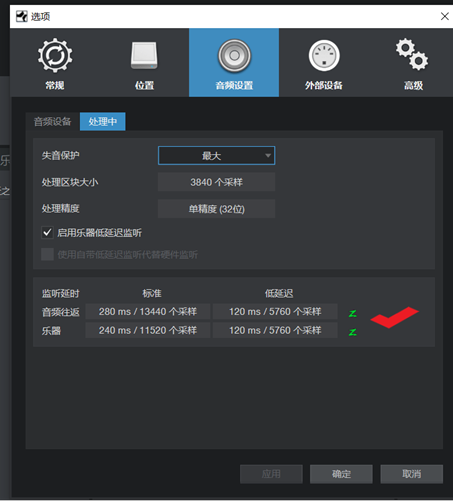
图7:失音保护设置正确
这次小编关于Studio One的音频设置的介绍就到这里了。Studio One还有更多更有意思的功能等着你去发掘,小编会在以后的内容中继续分享,当然有兴趣的小伙伴们也可以自己寻找,希望大家使用愉快。
编辑:八毛二
展开阅读全文
︾